こんにちは!朝比奈ゆきです。
今回の記事は、ブログ実践者さん向けの内容になります。
2023年7月に、GoogleアナリティクスがUA⇒GA4に移行しましたが、みなさんは慣れましたか…?
ぶっちゃけます。私はいまだに…

GA4使いにくいな…
と思ってます。笑
きっと、使いこなせば様々な分析ができるとは思うのですが…
正確なアクセス数が翌日にならないと分からないのが地味にストレスですw
実は、Googleアナリティクス以外にもWEBサイトのアクセス解析ツールは多数あります!
「リサーチアルチザンプロ」とか聞いたことがある方もいるのではないでしょうか?
ただ、有料のものが多く、使ってみるにはハードルが高いですよね。
そこで、今回ご紹介するのが「User Local(ユーザーローカル)」というアクセス解析ツール!
(なんか通信販売みたいなノリですね…笑)
「User Local(ユーザーローカル)」は、無料のアクセス解析ツールで使い方もとてもシンプル!
アナリティクスGA4が難しい・使いにくいと感じている人は参考にしてみてくださいね!
【無料】ユーザーローカルを使ってみたら神ツールだった!
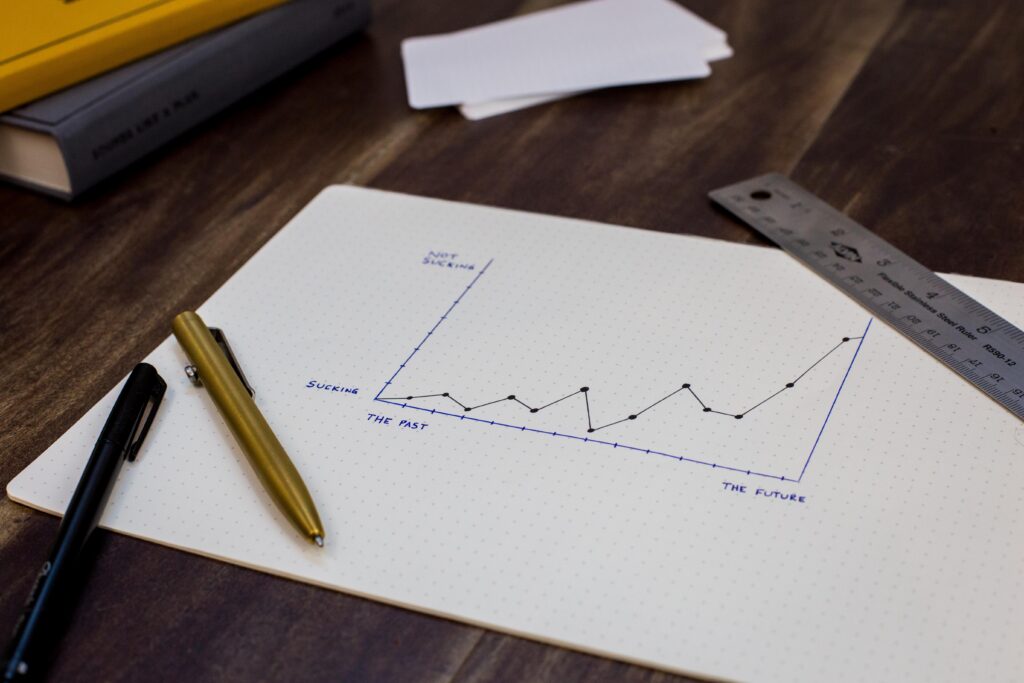
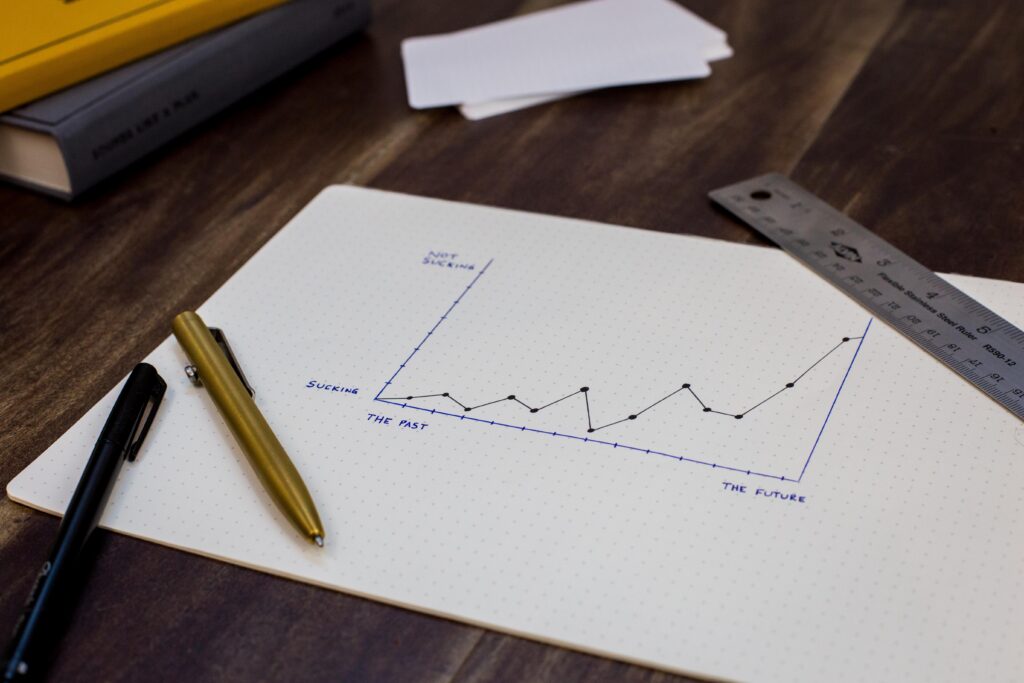
さっそくですが、「User Local(ユーザーローカル)」を使ってみた感想をお伝えしますね。
率直に言って…



これ無料で使えるのすごい…!!!
と思いました!
まだ使ってみて数週間ですが、アナリティクスGA4で感じたストレスを感じることなく使っています!
「User Local(ユーザーローカル)」の特に良かったと感じたのは以下の3点です。
①アクセス数がリアルタイムで分かる!
②ユーザーの細かい属性が分かる!
③アクセス数の推移が分かりやすい!
それぞれ詳しくご紹介しますね!
①アクセス数がリアルタイムで分かる!
こちらが「User Local(ユーザーローカル)」のアクセス数の画面です。
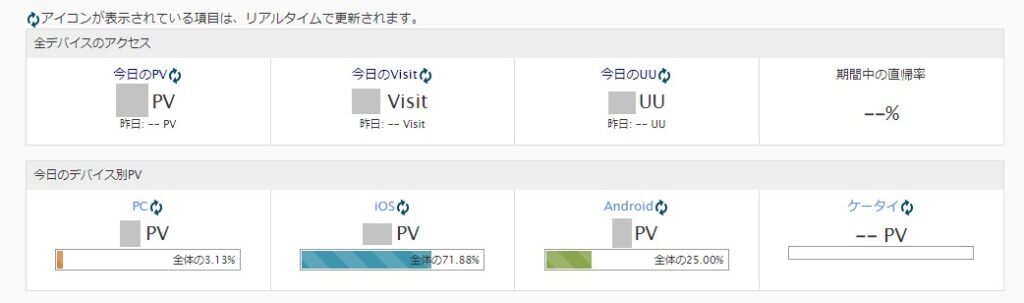
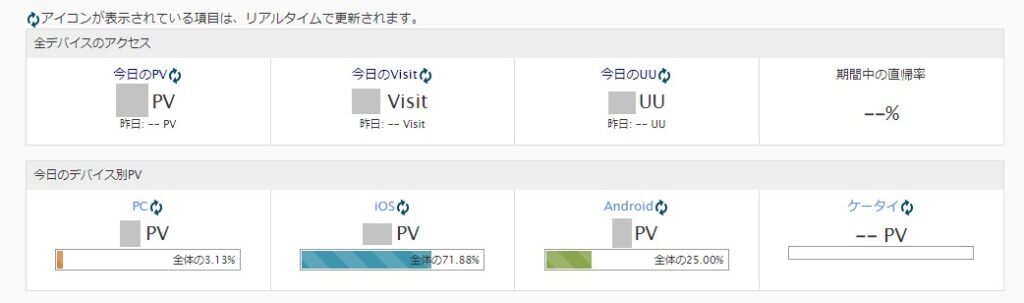
実際には、矢印2つが円になっているマークがクルクルしています。
このマークがクルクルしている項目は、リアルタイムで更新されています。
アナリティクスGA4では、翌日にならないと正確なアクセス数が分からず不便に感じている方も多いのではないでしょうか?
その点、「User Local(ユーザーローカル)」では、アクセス数がリアルタイムで更新され、とても便利です!
また、リアルタイムで読まれている記事も丸わかり!
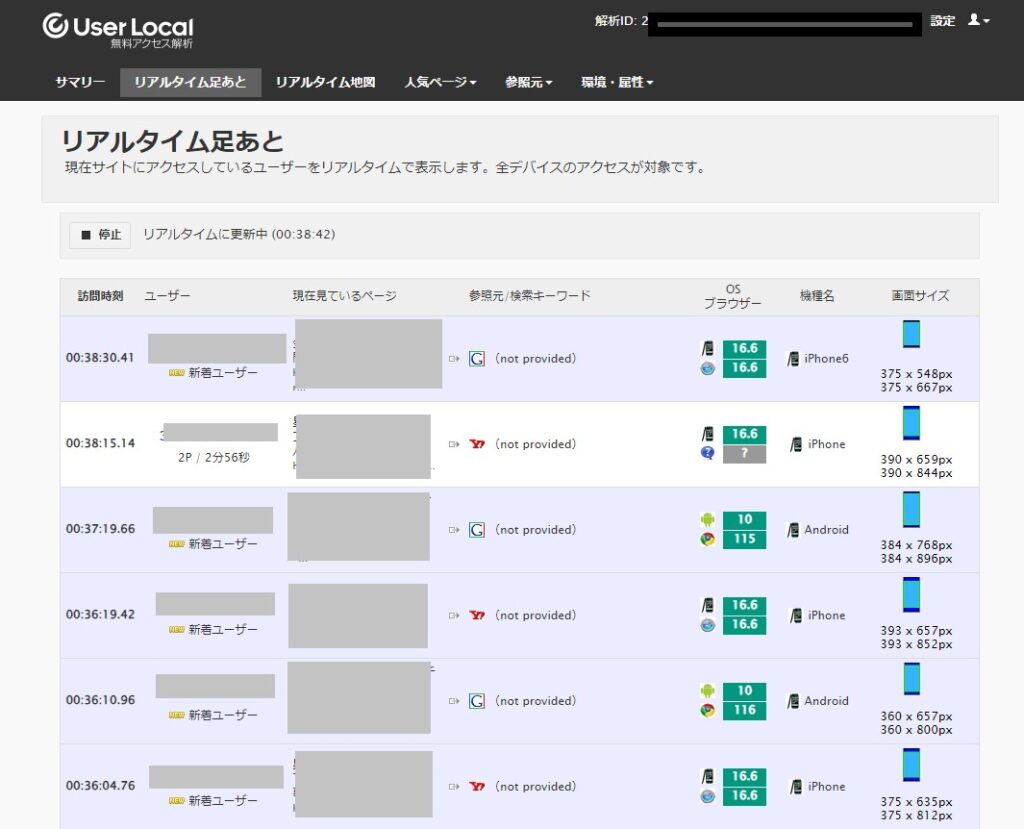
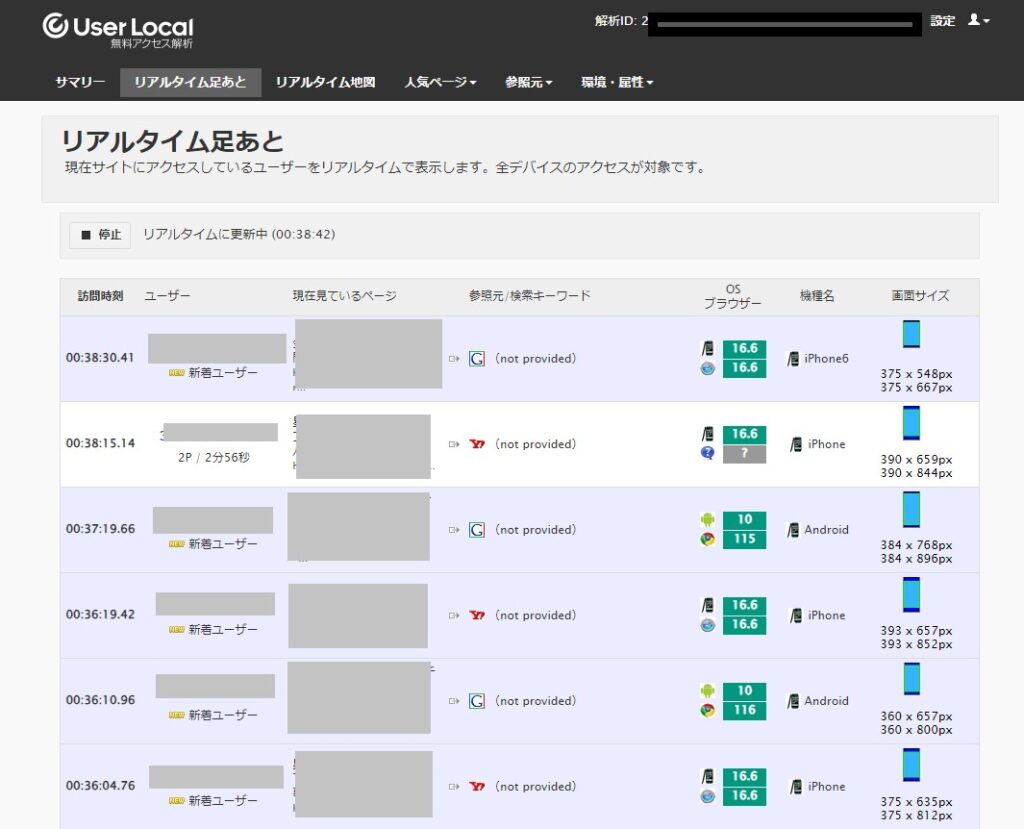
X(旧Twitter)で記事を拡散したときの反応は、ここから確認できますね。
また、読まれている記事だけでなく、
・訪問時間
・検索流入元はGoogleかYahoo!か
・検索しているデバイスは何か
といったことも分かります。
画面サイズは機種から特定しているのでしょうか…笑
②ユーザーの細かい属性が分かる!
「User Local(ユーザーローカル)」では、ユーザーの細かい属性も解析してくれます。
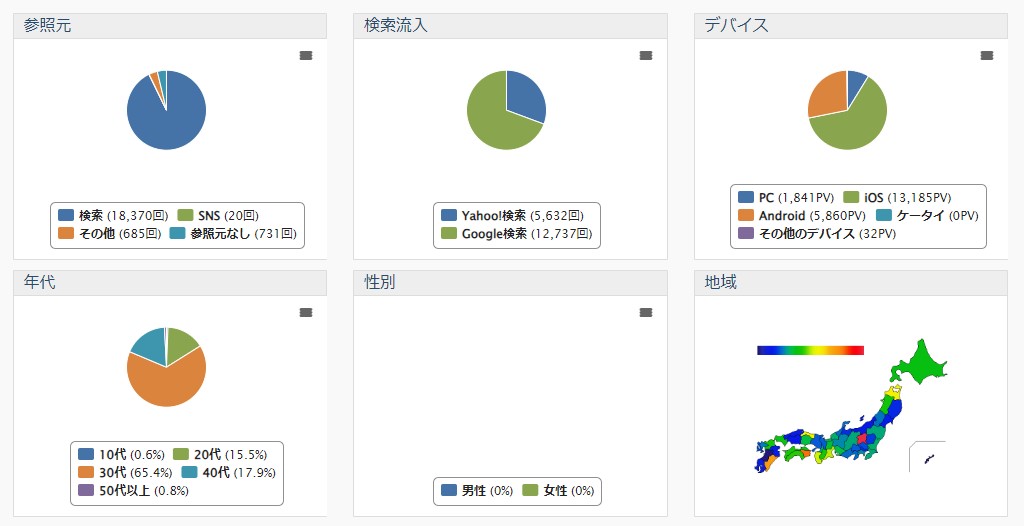
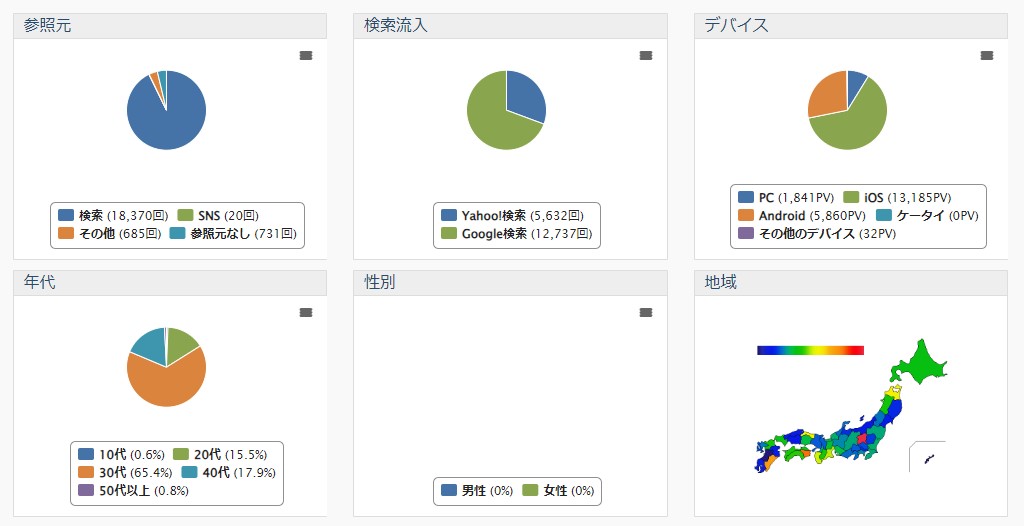
・【参照元】検索・SNS・その他・参照元なし
・【検索流入】Yahoo!検索・Google検索
・【デバイス】PC・iOS・Android・ケータイ・その他
・【年代】
・【性別】
・【地域】
※十分なデータがないため【性別】は表示されていません。
ユーザーの属性がこんなに細かく分かるなんてすごいですよね!
色分けされているので、とても見やすいのもポイント高いです。
パッと見て、「Yahoo!よりGoogleから検索してくる人が多いんだな!」と分かりますね。
ユーザー属性分析はアクセス元のドメイン情報などをもとにした推測データです。
解析期間が短い場合やアクセス数が少ない場合には、
データが表示されない・データ内容に偏りが生じている可能性があります。
③アクセス数の推移が分かりやすい!
「User Local(ユーザーローカル)」では、アクセス数の推移がグラフと表で表示されます。
これは1日のアクセス数の推移を示した画面です。
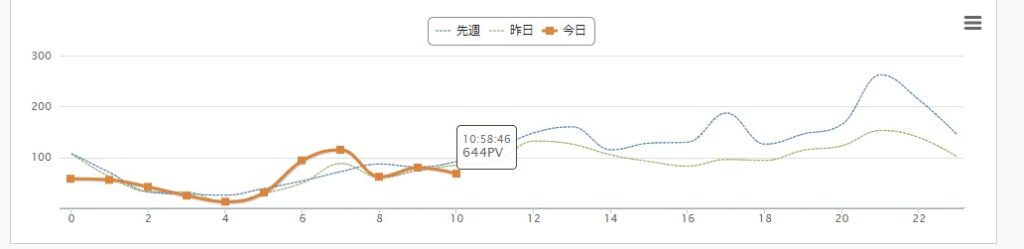
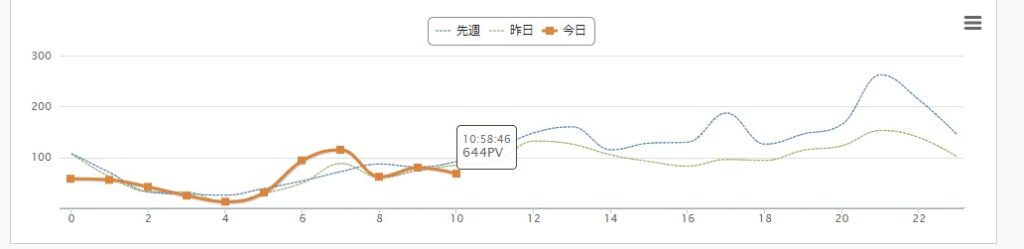
1日の中で、どの時間帯にアクセスが集まるのか一目で分かりますね!
先週・昨日との比較ができるのもポイントです。
こちらは、1か月間のアクセス数の推移を示した画面です。
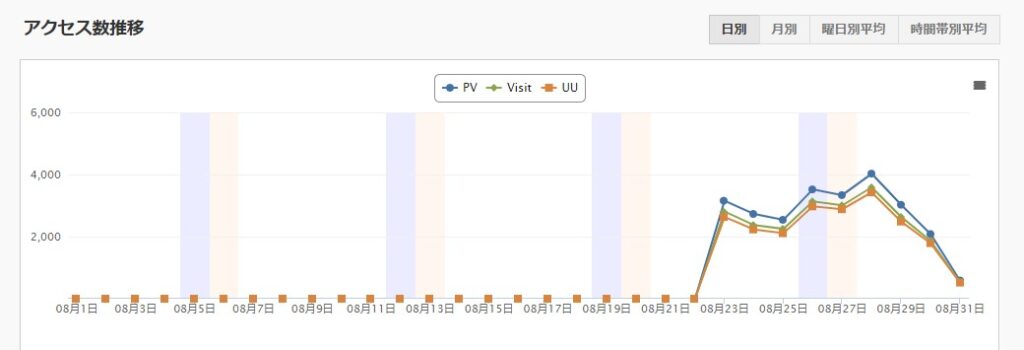
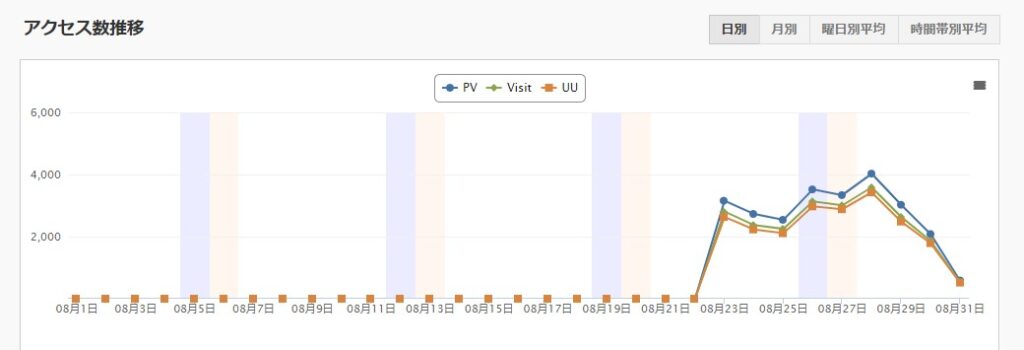
期間は、先週・過去14日間など指定できます。
土曜日は青・日曜日は赤になっているのが親切ですね笑
曜日別・時間帯別のアクセス数が分かるのもおもしろいですね!
【曜日別】
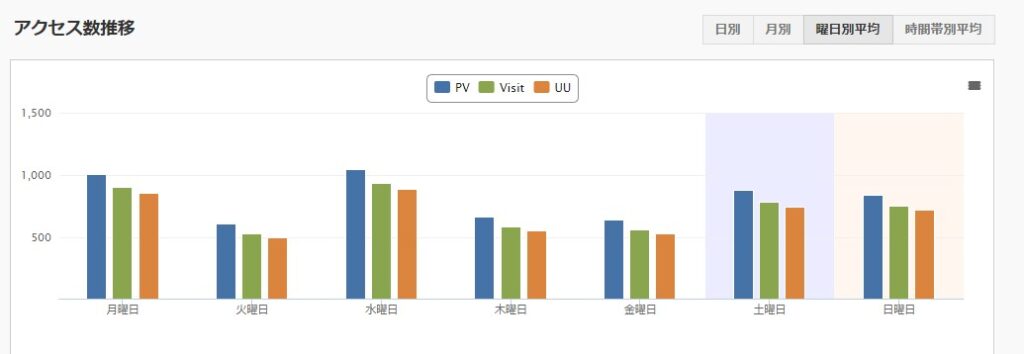
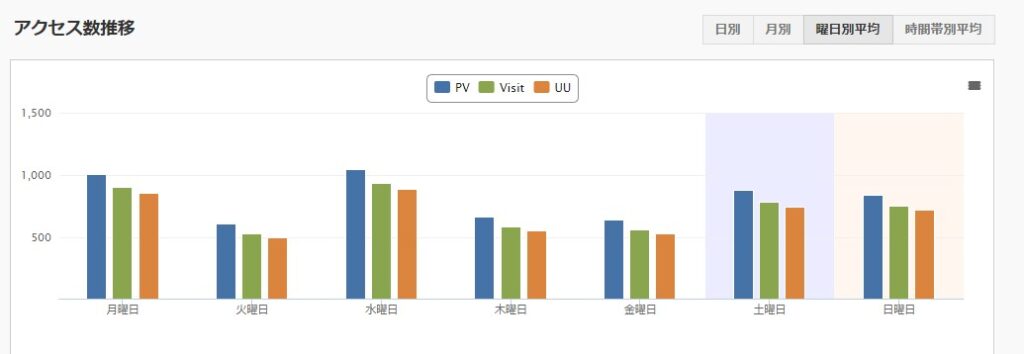
【時間帯別】
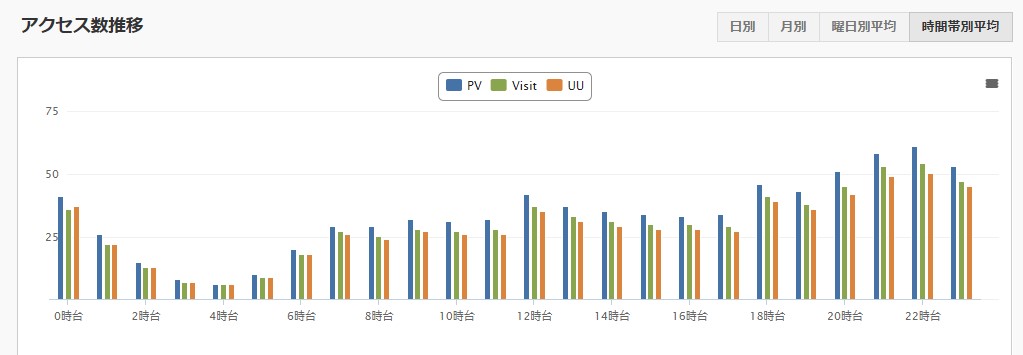
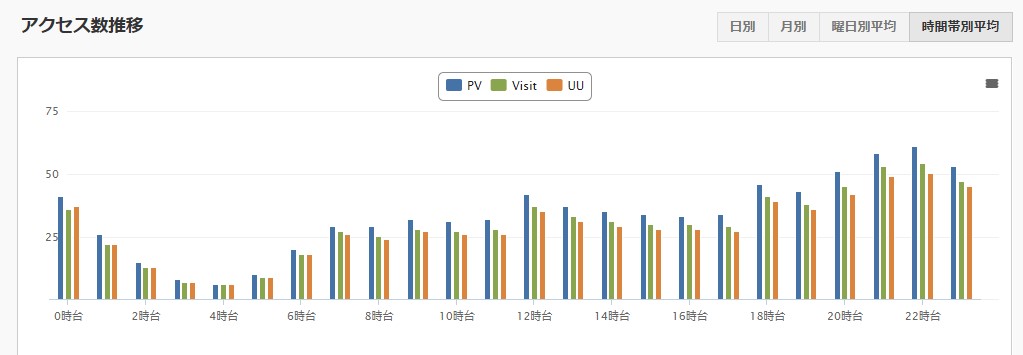
さらに、アクセス数の詳細が表でも表示されます。
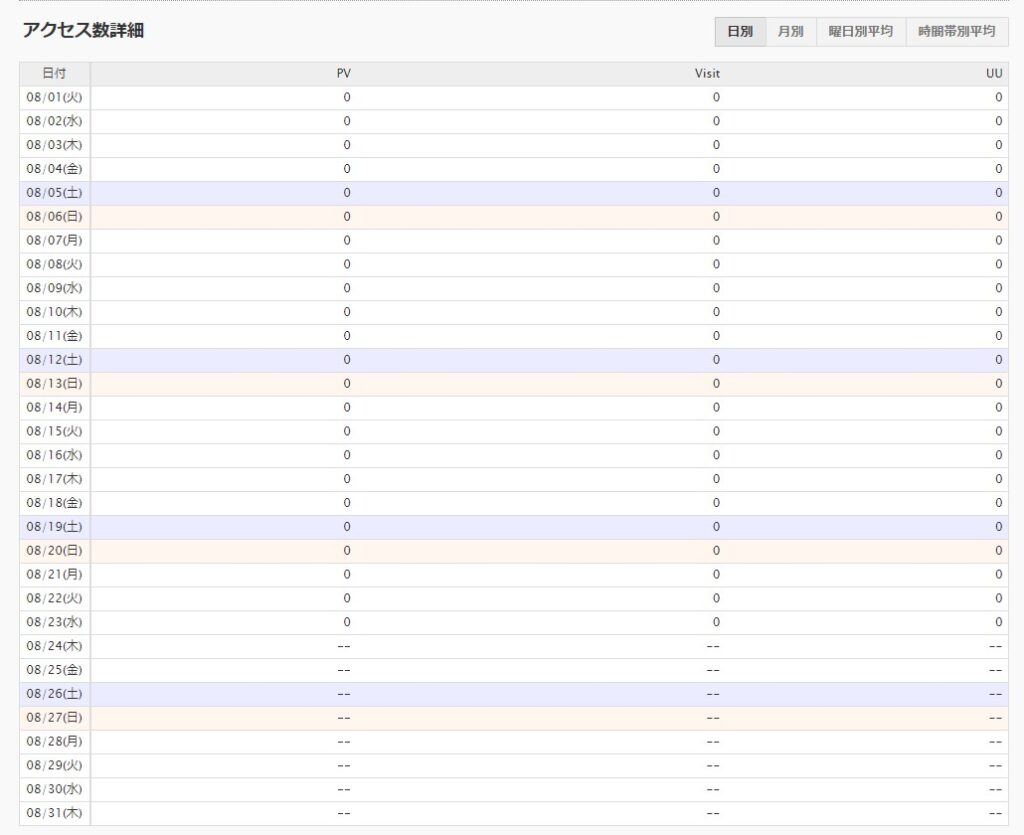
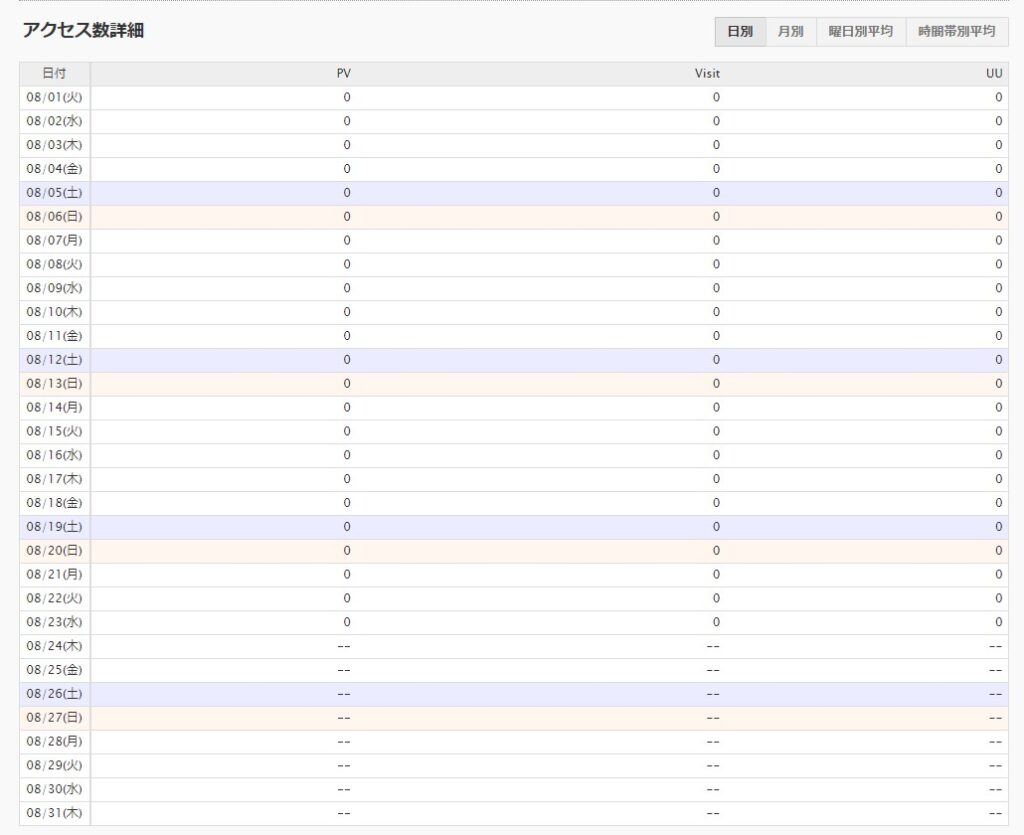
こちらも、曜日別・時間帯別で見ることができます!
パッと視覚的に確認するならグラフ、細かく数字を分析するときは表という感じで使い分けてもいいですよね。
【簡単5分】ユーザーローカルの登録方法・使い方
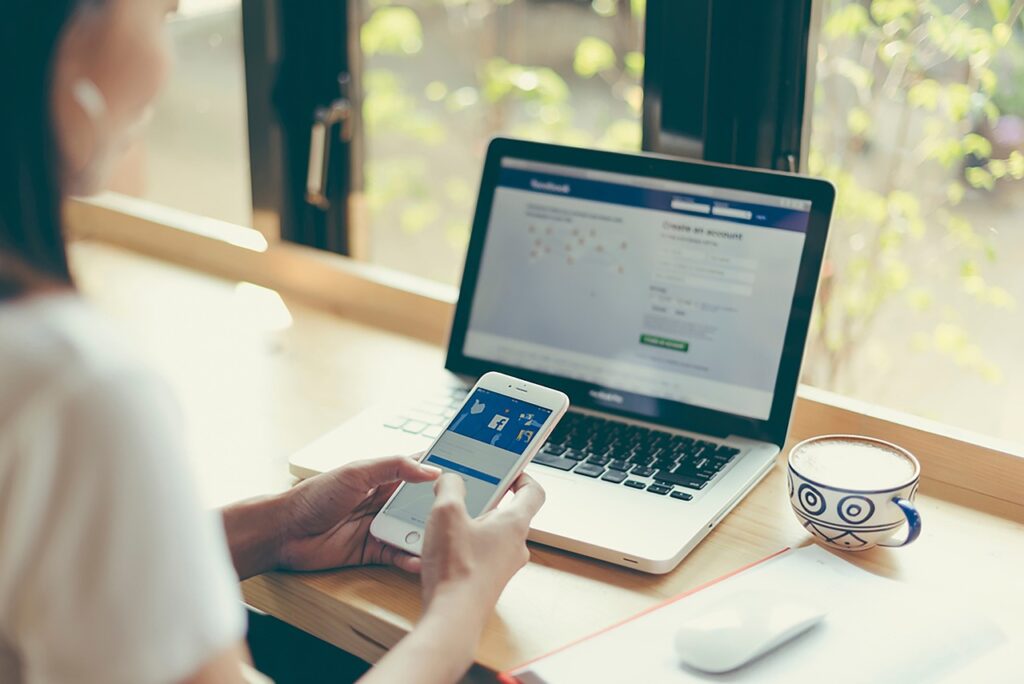
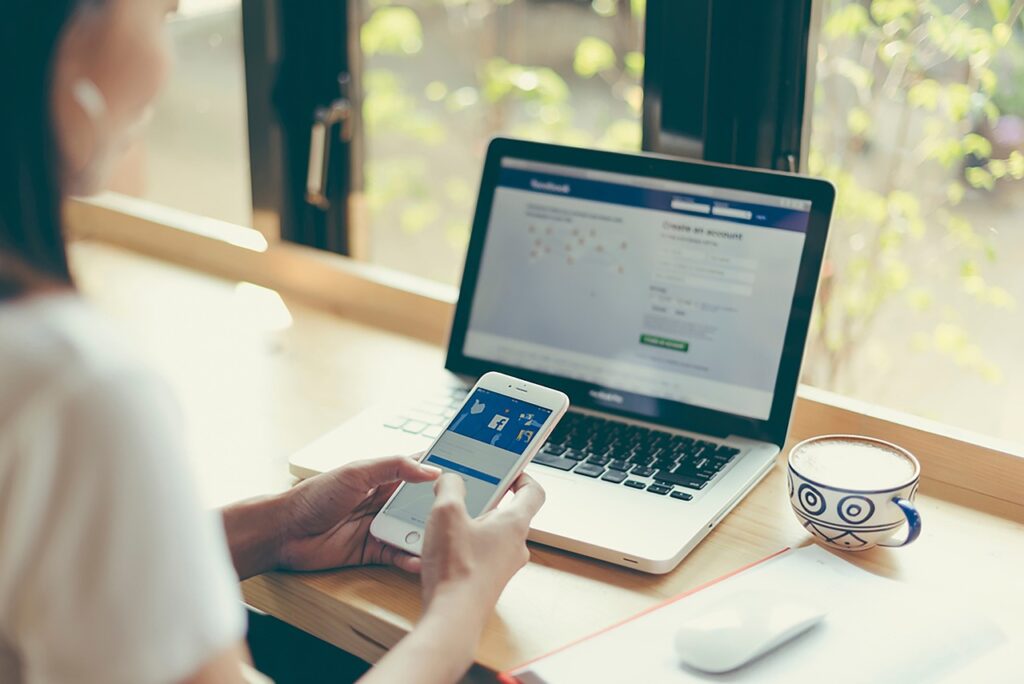
「User Local(ユーザーローカル)」の登録はとても簡単で、登録してすぐに使えます!
①「User Local(ユーザーローカル)」のHPにアクセスする
②メールアドレスを入力する
③届いたメールからアカウント登録する
④計測サイトを登録する
⑤計測タグをHTMLに貼りつける
それぞれ、詳しくご説明しますね。
①ユーザーローカルのHPにアクセスする
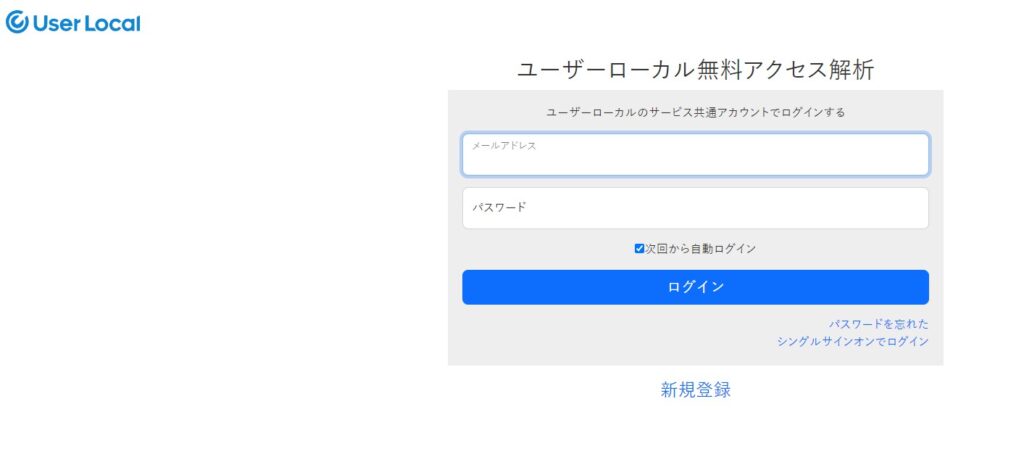
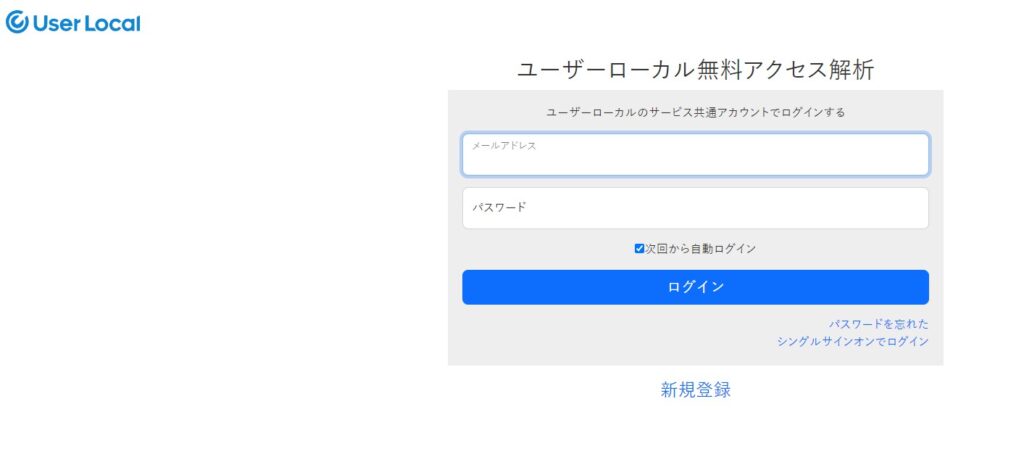
まずは、「「User Local(ユーザーローカル)」のアカウント登録をします。
アカウント登録はこちらのページからできます。
②メールアドレスを入力する
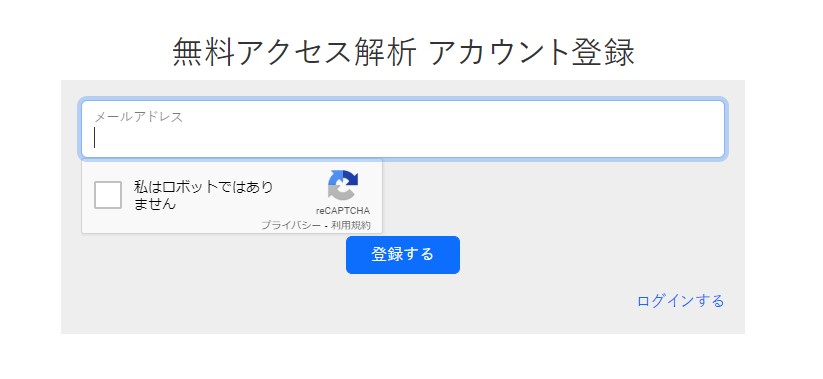
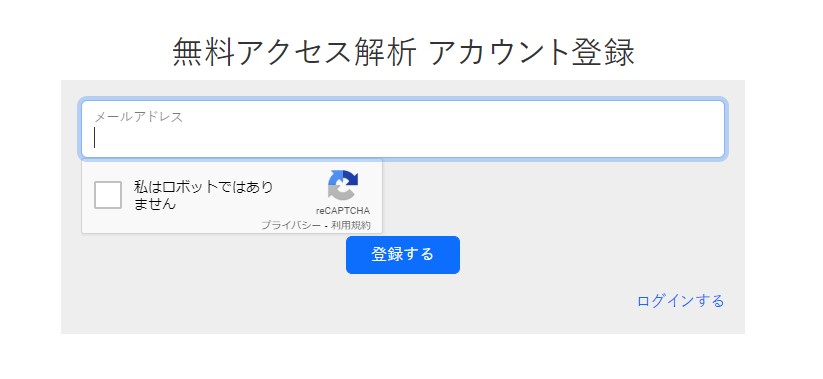
次に、メールアドレスを入力し【私はロボットではありません】にチェック。
【登録する】をクリックすると、入力したメールアドレスに「ユーザーローカル ログインアカウントの件」というメールが届きます。
③届いたメールからアカウント登録する
届いたメールのURLをクリックして、必要事項を入力しアカウント登録を行います。
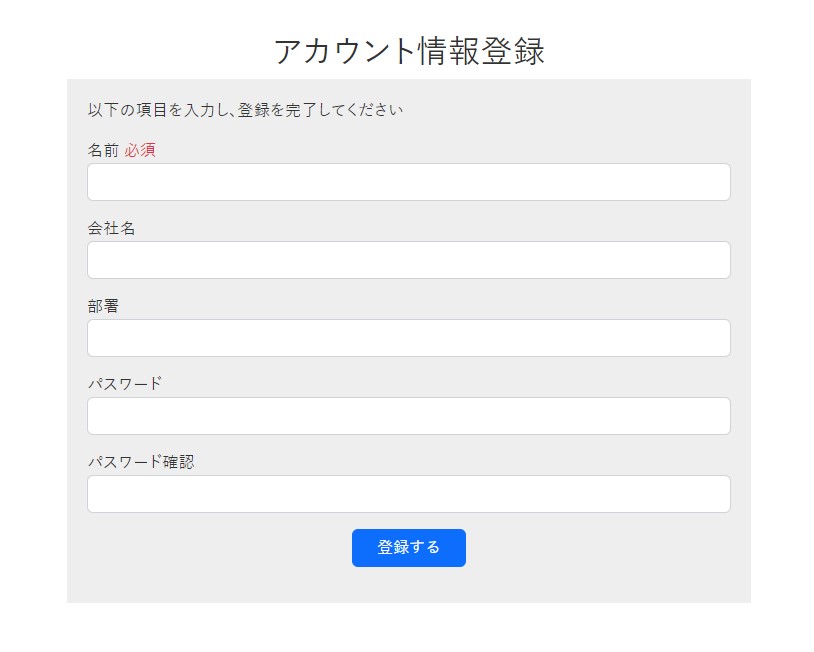
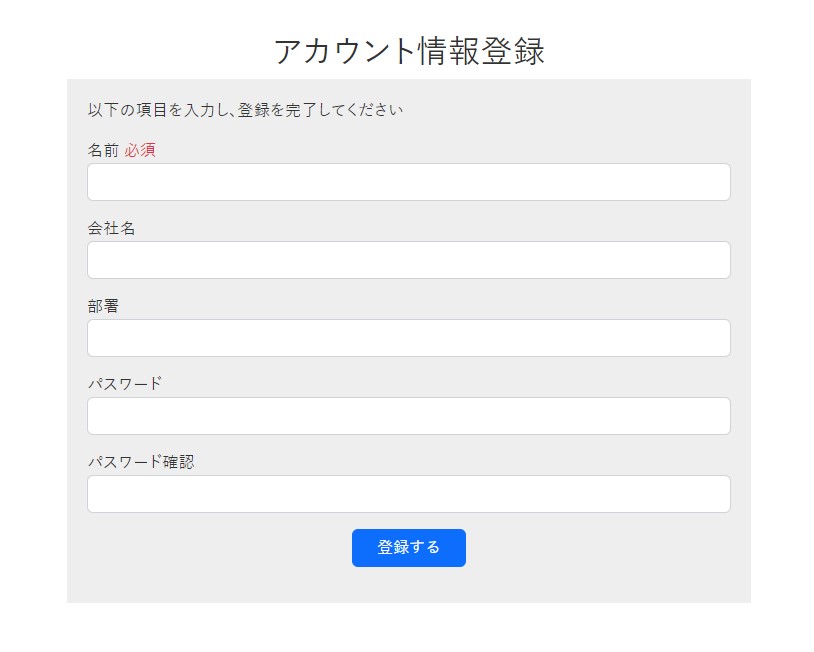
・名前
・パスワード
・パスワード確認
この3つは必須となります。
会社名・部署は空欄でも登録できました。
入力事項少なすぎません…?笑
④計測サイトを登録する
アカウント登録が完了したら、アクセス解析の対象となるサイトを登録します。
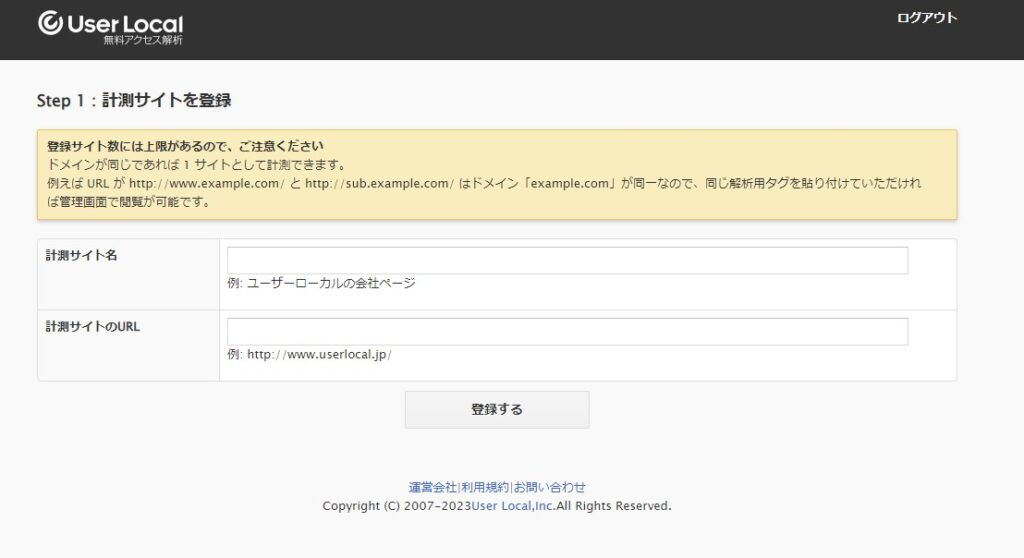
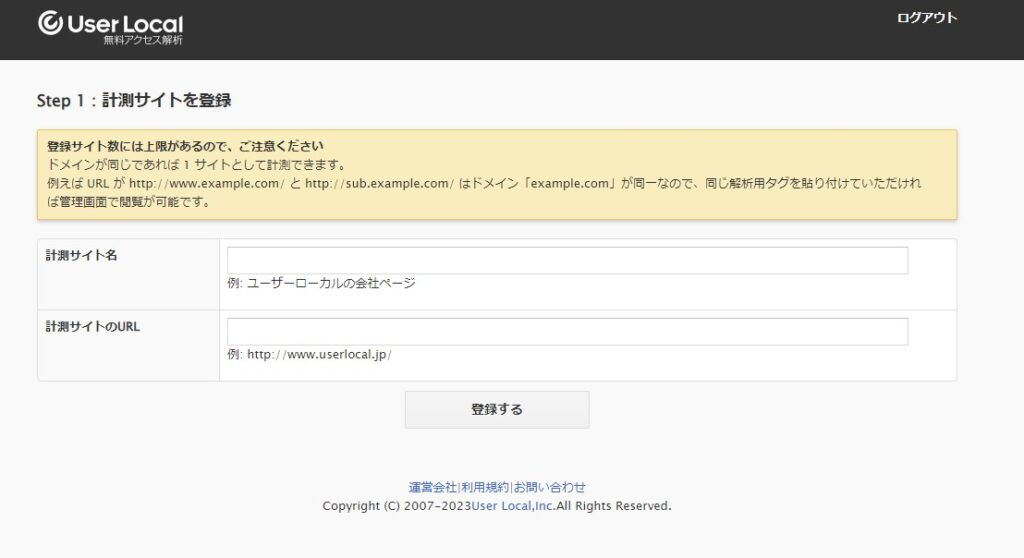
「計測サイト名」「計測サイトのURL」を入力すればOKです。
登録サイト数の上限は5サイトまでです。
⑤計測タグをHTMLに貼り付ける
最後に、計測タグをHTMLに貼り付けます。
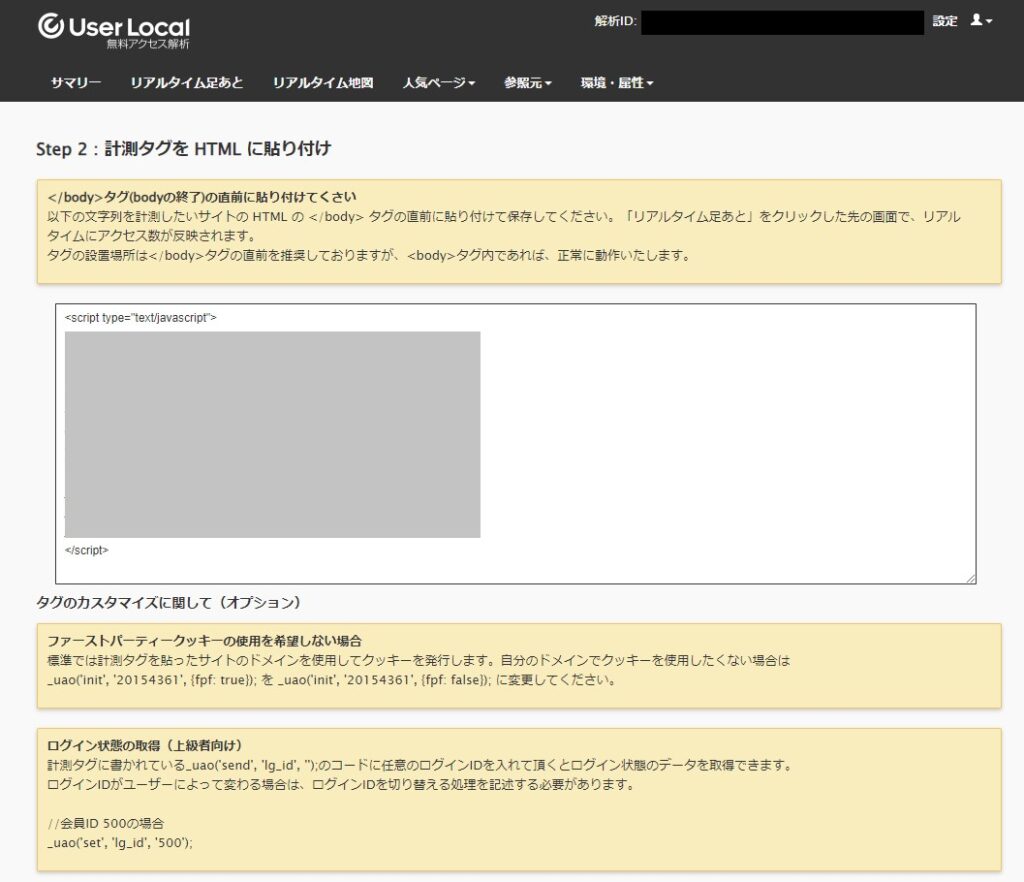
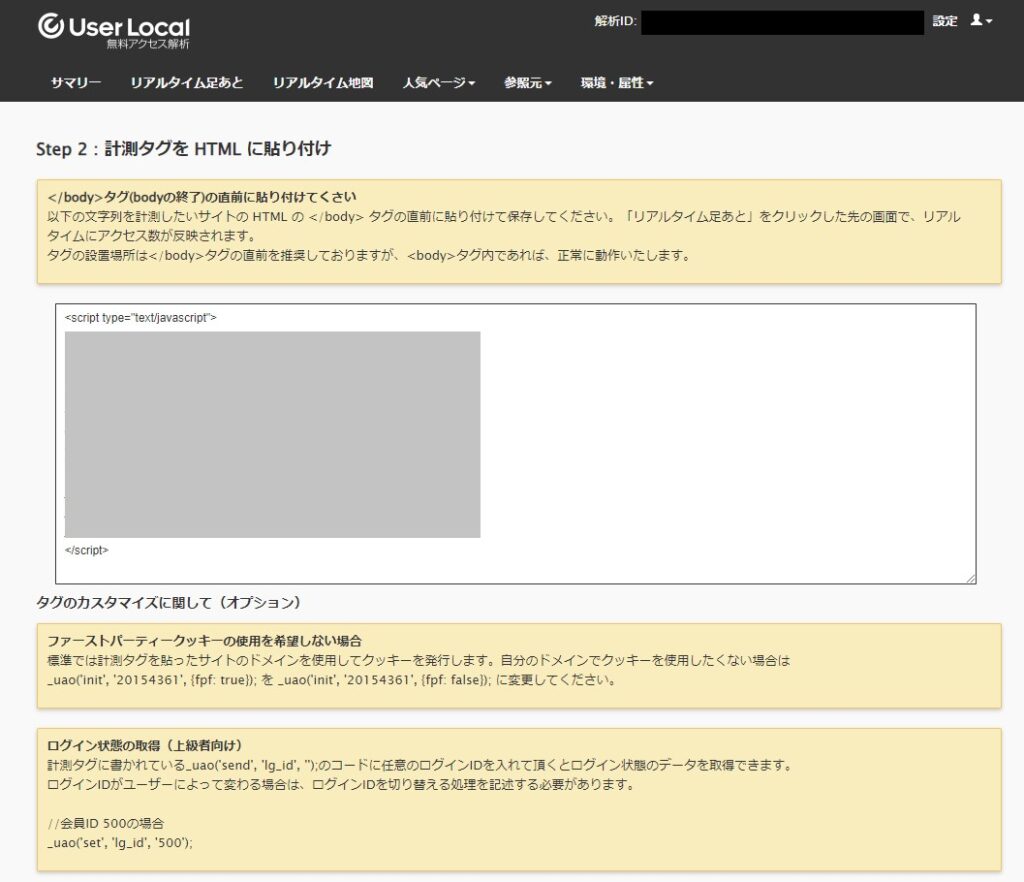
計測タグを貼り付ける位置は、</body>タグ(bodyの終了)の直前です。
タグの設置方法についてはWordPressのテーマごとに多少違いますので、それぞれのテーマのマニュアルを確認してくださいね!
計測タグをHTMLに貼り付けて数分すると計測が開始されます。
計測タグ設置までなら5分で完了☆
入力項目も少なく、とても簡単に使うことができるのでオススメですよ!
本当に無料なの?疑問やデメリットまとめ


ここまで「User Local(ユーザーローカル)」のメリットをお伝えしてきました。
ですが…
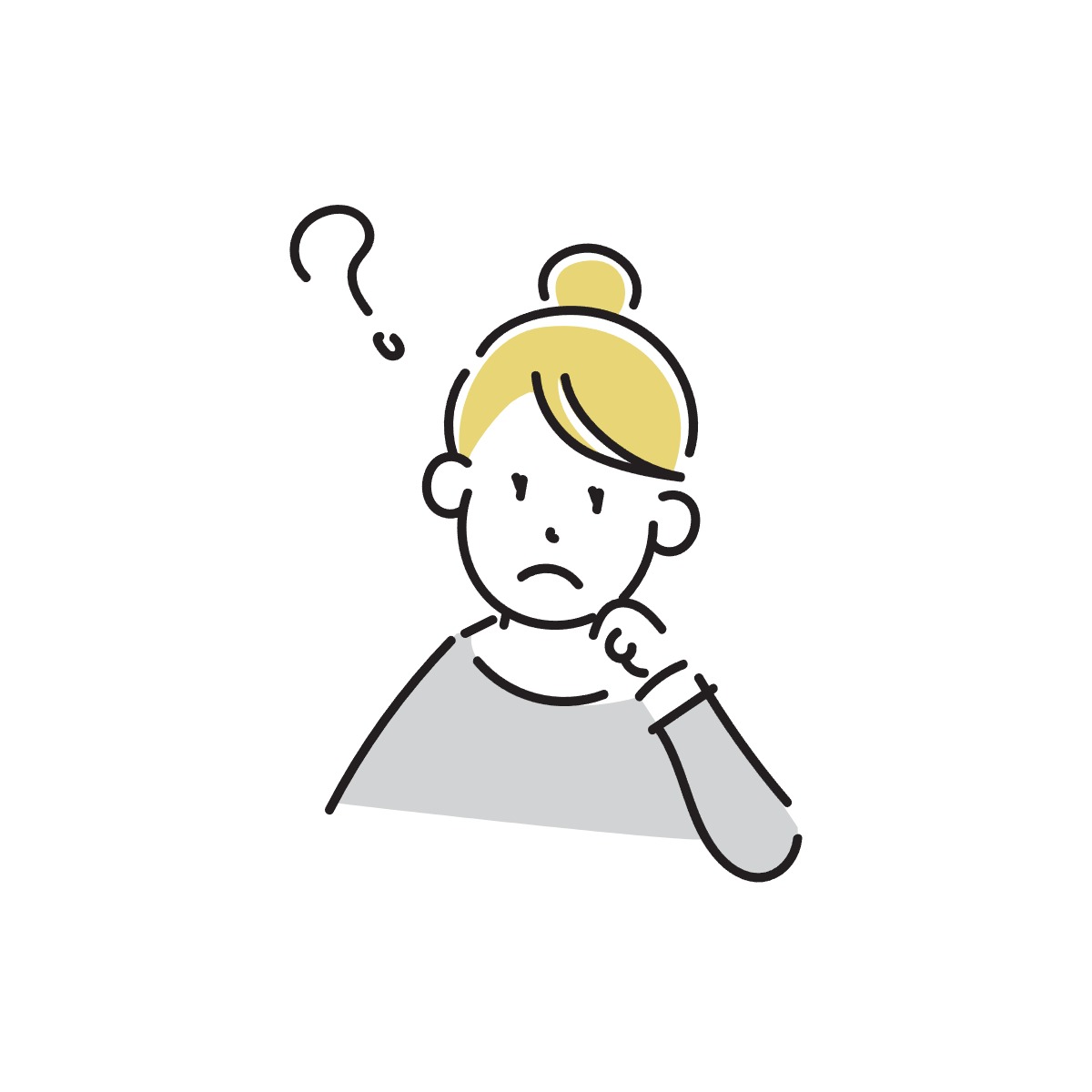
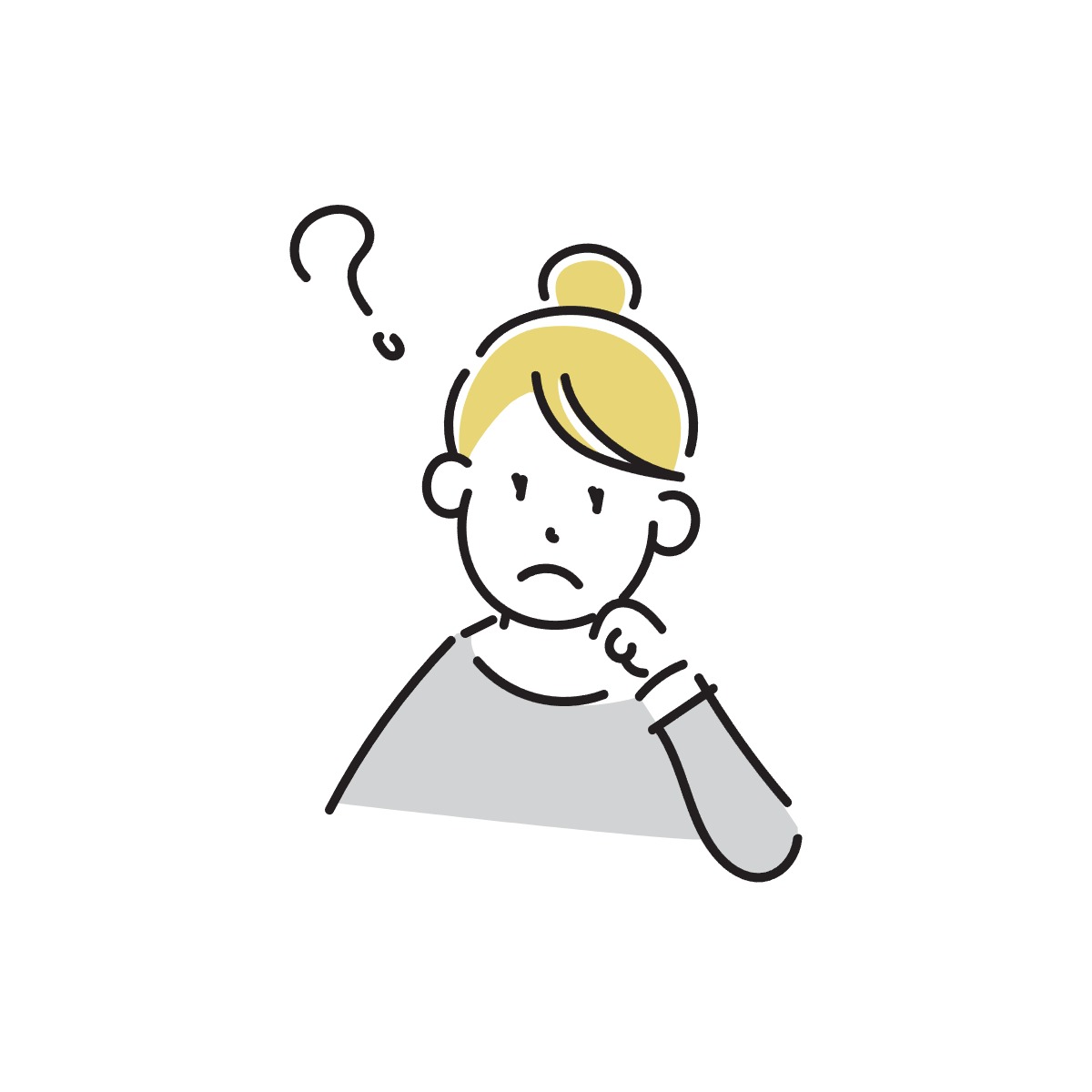
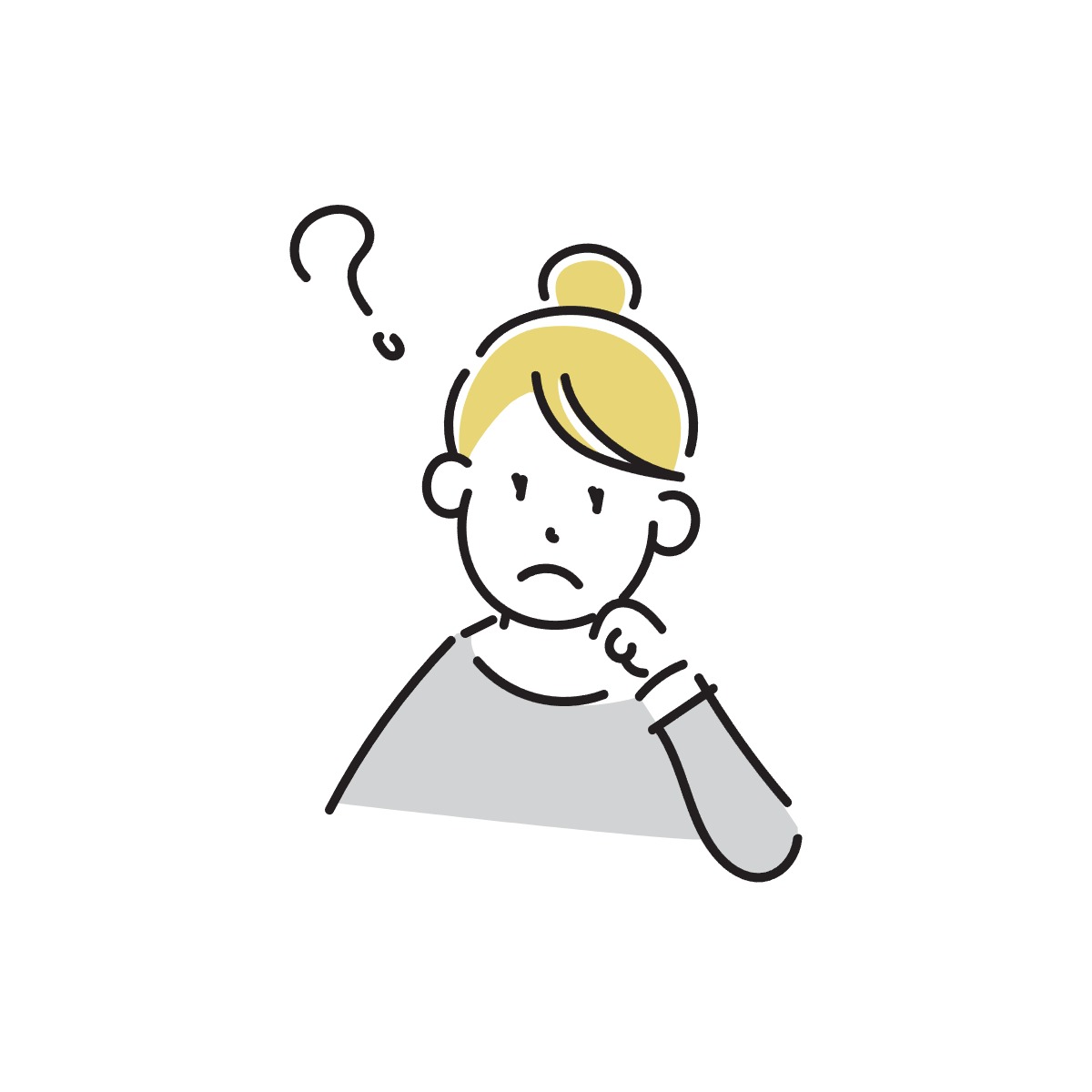
本当に無料なの?いつか値上げするんじゃないの…?
など疑問点もありますよね。
そこで、「User Local(ユーザーローカル)」に関する疑問をまとめました。
本当に無料なの?有料化の予定は?
冒頭でも紹介したとおり、アクセス解析ツールは有料のものが多いです。
有名な「リサーチアルチザンプロ」も月間PV数に応じて、費用がかかります。
そんななか、「User Local(ユーザーローカル)」は完全無料で使用することができます。
課金しなければ使うことができない機能のありません。
また、今後の有料化の予定について問い合わせましたが、有料化の予定はなく今後も無料で使えるとのことでしたので、安心してくださいね!
技術的なサポートはない
無料で使用できるということにも関係しますが、「User Local(ユーザーローカル)」は個人サイト向けの無償ツールのため、技術的なサポートはありません。
たとえば、「計測タグを設置したけど計測されない」といった不具合には対応していないということになります。
ただ、パソコン音痴の私でも問題なく使えているので、大抵の人は大丈夫ではないか…と思います笑
サポートがないと心配!という方は、有料のアクセス解析ツールがいいかもしれません。
GoogleアナリティクスGA4との誤差は?
無料で簡単に計測できたとしても、GoogleアナリティクスGA4と数字がかけ離れていたら意味がないですよね。
結論から申し上げますと…
GoogleアナリティクスGA4とユーザーローカルの数字は完全には一致しません。
こちらは、私のサイトのある1週間のPV数です。
| 月 | 火 | 水 | 木 | 金 | 土 | 日 | |
| アナリティクス | 5,024 | 5,255 | 6,100 | 5,792 | 6,392 | 6,092 | 6,928 |
| ユーザーローカル | 5,008 | 5,220 | 6,067 | 5,729 | 6,354 | 6,073 | 6,912 |
アナリティクスよりユーザーローカルの方が数字が少なく計測されています。
ユーザーローカルを使用して数週間ですが、ユーザーローカルの数字がアナリティクスを超えることはなかったです。
数字は完全には一致しませんが、その誤差は50以内に収まっています。
誤差50以内であれば、許容範囲といえるのではないでしょうか?
まとめ
この記事では、無料のアクセス解析ツール「User Local(ユーザーローカル)」をご紹介しました。
・リアルタイムでアクセス数を確認したい
・アクセスの集まっている記事を知りたい
とりあえずこの2点が知りたい!という方には、とても使いやすいと思います。
登録も簡単で無料ですので、試しに一度使ってみてはいかがでしょうか♪
私もまだ使ってみて数週間なので、使ってみて「こんな使い方ができて便利だよ!」ということがあれば、ぜひ教えてくださいね!

